機能が拡張されたテキストボックス(1)
少し前のコンテンツで、新しいテキストボックスの表現力(書式設定)を紹介しました。実は新しいテキストボックスには、新しい書式設定だけでなく、新しい機能も追加されています。今回はその中で「段落の体裁」機能を紹介します。
テキストボックスで段落を設定するには、テキストボックスを右クリックして表示されるコンテキストメニューから、[段落]をクリックします。
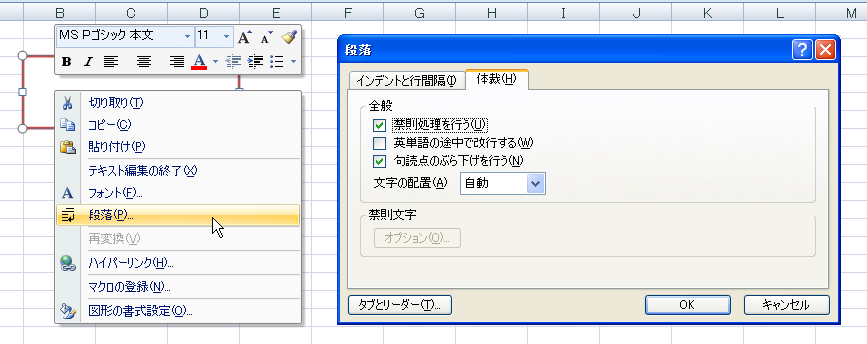
段落の設定項目には、今回紹介する「体裁」だけでなく、「インデント」「行間隔」「タブ」などがあります。いわゆる禁則処理やワードラップなどを設定するのが[体裁]タブです。
禁則処理は「や(などの記号が行の先頭にこないよう調整する設定です。もし行頭にこれらの記号が表示されそうなときは、前の行末に移動させます。
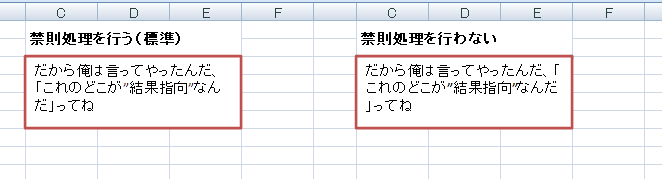
禁則処理では、どんな記号を対象にするかがポイントです。[段落]ダイアログボックスにも[禁則]の[オプション]ボタンが用意されていますので、本当は禁則の対象にする記号を選択できるのだと思います。Beta2ではクリックできませんけど(^^;
[英単語の途中で改行する]オプションは、英単語が2行に分割されないようにする設定です。標準ではオフになっています。

[句読点のぶら下げを行う]オプションは、[禁則処理]と似た働きをしますが、対象となるのは句読点(、と。)だけです。小学校の低学年で、作文を書くとき句読点を行の先頭に書いてはいけない…というルールを教わりますよね。この[句読点のぶら下げを行う]オプションは[禁則処理]オプションの設定が影響します。
